Основы XML для начинающих пользователей
Введение в правильную разметку
Кей Уэйтли
Опубликовано 02.06.2017
Языки разметки прошли путь от первых форм, создаваашихся компаниями и госучреждениями, до Стандартного языка обобщенной разметки (Standard Generalized Markup Language — SGML), Гипертекстового языка разметки (Hypertext Markup Language — HTML) и в конечном итоге до XML. SGML может показаться сложным, а HTML (который, по сути, сначала был просто набором элементов) оказался недостаточно мощным для идентификации информации. XML разрабатывался как простой в применении и удобный для расширения язык разметки.
В XML можно создавать свои собственные элементы, что позволяет точно представлять фрагменты данных. Документы можно не просто разделять на абзацы и заголовки, но и выделять любые фрагменты внутри документа. Чтобы это было эффективно, нужно определить конечный перечень своих элементов и придерживаться его. Элементы можно определять в Описании типа документа (Document Type Definition — DTD) или в схеме, что будет кратко обсуждено ниже. Когда вы освоите и начнете использовать XML, не бойтесь экспериментировать с именами элементов, создавая реальные файлы.
Построение документа XML
Как уже упоминалось, файлы XML состоят из текста и разметки. Большая часть текста помещается в элементы, в которых текст окружен тегами. Например, допустим, нужно создать поваренную книгу в формате XML. У нас есть рецепт под названием Ice Cream Sundae, который нужно преобразовать в XML. Чтобы разметить название рецепта, заключим его текст в элемент, который начинается и заканчивается тегами. Этот элемент можно назвать recipename. Чтобы отметить начальный тег элемента, поместим его имя в угловые скобки <>), вот так: <recipename>. Затем введем текст Ice Cream Sundae. После текста поставим замыкающий тег, который представляет собой имя элемента в угловых скобках, плюс косая черта завершения элемента (/) перед именем элемента, вот так: </recipename>. Эти теги образуют элемент, в который можно вводить текст и даже другие элементы.
Имена элементов можно создавать как для отдельных документов, так и для групп документов. В соответствии с вашими требованиями можно указать правила, которые должны соблюдаться для элементов. Элементы могут быть строго специальными или достаточно общими. Правила должны также определять, что допустимо включать в каждый элемент. Они могут быть строгими, свободными или промежуточными. Просто создайте элементы, определяющие те части вашего документа, которые, на ваш взгляд, важны.
Начало создания файла XML
Первой строкой документа XML может быть декларация XML. Эта необязательная часть файла определяет его как файл XML, что может помочь автоматическим инструментам и людям распознавать файл как XML, а не SGML или другой способ разметки.
Декларация может выглядеть просто как <XML> или включать версию XML (<XMLversion="1.0">) и даже кодировку символов, например, <?xml version="1.0" encoding="utf-8"?> для Unicode. Поскольку эта декларация должна находиться в самом начале файла, если вы планируете комбинировать мелкие XML-файлы в более крупный файл, этот необязательный элемент лучше пропустить.
Создание корневого элемента
Начальный и замыкающий теги корневого элемента окружают весь текст XML-документа. В файле должен присутствовать только один корневой элемент, и это необходимая «обложка» для него. В листинге 1 показан фрагмент примера, который я здесь использую, с корневым элементом <recipe> (рецепт). (Полный файл XML приведен в Загрузках.)
Листинг 1. Корневой элемент
<?xml version="1.0" encoding="UTF-8"?> <recipe> </recipe>
По мере создания своего документа вы будете размещать текст и дополнительные теги между <recipe> и </recipe>.
Наименования элементов
Соблюдение регистра в тегах
При создании XML регистры начального и конечного тегов должны совпадать. В противном случае можно получить сообщение об ошибке при использовании или просмотре XML. Например, Internet Explorer не отображает текст в случае несовпадения регистров. Вместо этого он выводит сообщения о несовпадении начального и конечного тегов.
Итак, у нас есть корневой элемент <recipe>. В XML сначала выбираются имена элементов, а затем на основе этих имен определяется соответствующее описание DTD или схема. Имена могут содержать буквы, цифры и специальные знаки, такие как знак подчеркивания (_). Вот несколько правил об именах, которые нужно помнить:
- Пробелы в именах элементов не допускаются.
- Имена должны начинаться с буквы, а не с цифры или знака. (После этой первой буквы можно использовать любую комбинацию из букв, цифр и допустимых символов.)
- Регистр не имеет значения, но во избежание путаницы соблюдайте его.
В предыдущем примере, если мы добавили элемент с именем <recipename>, то его начальным тегом должен быть <recipename>, а соответствующим замыкающим тегом —</recipename>.
Листинг 2. Другие элементы
<?xml version="1.0" encoding="UTF-8"?> <recipe> <recipename>Ice Cream Sundae</recipename> <preptime>5 minutes</preptime> </recipe>
XML-документ может содержать пустые теги, внутри которых ничего нет и которые могут выражаться одним тегом, а не парой из открывающего и замыкающего тегов. Например, это может быть самостоятельный тег в стиле HTML <img src="mylogo.gif" /> (с пробелом и знакомой замыкающей косой чертой в конце).
Вложение элементов
Вложение— это размещение элементов внутри других элементов. Эти новые элементы называются дочерними элементами, а элементы, которые их окружают, — их родительскими элементами. В листинге 3 в корневой элемент <recipe> вложено несколько элементов. Это вложенные дочерние элементы <recipename>, <ingredlist> и <preptime>. Внутри элемента <ingredlist> находится несколько одинаковых дочерних элементов <listitem>. Вложение может делать XML-документ многоуровневым.
Типичная синтаксическая ошибка связана с вложенностью родительского и дочернего элементов. Каждый дочерний элемент должен быть целиком расположен между открывающим и замыкающим тегами своего родительского элемента. Дочерние элементы должны заканчиваться до начала следующего дочернего элемента.
Пример правильного вложения приведен в Листинге 3. Теги начинаются и завершаются без переплетения с другими тегами.
Листинг 3. Правильное вложение элементов XML.
<?xml version="1.0" encoding="UTF-8"?> <recipe> <recipename>Ice Cream Sundae</recipename> <ingredlist> <listitem> <quantity>3</quantity> <itemdescription>chocolate syrup or chocolate fudge</itemdescription> </listitem> <listitem> <quantity>1</quantity> <itemdescription>nuts</itemdescription> </listitem> <listitem> <quantity>1</quantity> <itemdescription>cherry</itemdescription> </listitem> </ingredlist> <preptime>5 minutes</preptime> </recipe>
Добавление атрибутов
К элементам иногда добавляются Атрибуты. Атрибуты состоят из пары имя-значение, где значение берется в двойные кавычки ("), вот так: type="dessert". Атрибуты позволяют сохранять вместе с элементом дополнительные параметры, меняя значения этих параметров от элемента к элементу в одном и том же документе.
Атрибут —или даже несколько атрибутов —указывается внутри начального тега элемента: <recipe type="dessert">. При добавлении нескольких атрибутов они разделяются пробелами: <recipename cuisine="american" servings="1">. В листинге 4 показан файл XML, как он выглядит теперь.
Листинг 4. Наш файл XML с элементами и атрибутами
<?xml version="1.0" encoding="UTF-8"?> <recipe type="dessert"> <recipename cuisine="american" servings="1">Ice Cream Sundae</recipename> <preptime>5 minutes</preptime> </recipe>
Можно использовать любое количество атрибутов. Подумайте, какие подробности можно добавить в ваш документ. Атрибуты особенно полезны, если документы будут храниться —например, по
Правильно и неправильно построенный XML
Если вы следуете правилам, определенным в вашей структуре, вы сможете легко создавать правильно построенный код XML. Правильный XML— это код XML, составленный с соблюдением всех правил XML: правильное именование элементов, вложение, именование атрибутов и т.п.
В зависимости от того, что именно вы делаете с XML, вам может понадобиться работа с правильно построенным XML. Рассмотрим приведенный выше пример сортировки по типу рецептов. Нужно, чтобы элементы <recipe> содержали атрибут type
Под проверкой (validation) понимается проверка структуры документа на соответствие установленным для нее правилам и определению дочерних элементов для каждого родительского элемента. Эти правила определяются в Описании типа документа (DTD) или в схеме. Для такой проверки требуется создать DTD или схему, а затем давать ссылку на файл DTD или схемы в своих XML-файлах.
Чтобы разрешить проверку, нужно ближе к началу своих XML-документов поместить декларацию типа документа ( DOCTYPE). Эта строка содержит ссылку на DTD или схему (перечень элементов и правил), которая будет использоваться для проверки данного документа. Строка
Листинг 5. DOCTYPE
<!DOCTYPE MyDocs SYSTEM "filename.dtd">
Этот пример означает, что ваш файл списка элементов с именем filename.dtd находится в вашем компьютере (то есть в каталоге SYSTEM, а не в общем каталоге PUBLIC).
Использование сущностей
Сущности (entity)могут представлять собой фрагменты текста или специальные символы. Они могут указываться внутри документа или вне его. Во избежание ошибок и для правильности отображения сущности должны быть надлежащим образом объявлены и выражены.
Нельзя вводить специальные символы прямо в текст. Для использования в тексте специальных символов их нужно сделать сущностями и использовать коды этих символов. В качестве сущностей можно определить фразы, такие как название компании, а затем использовать их по всему тексту. Чтобы создать сущность, назначьте ей имя и вставляйте это имя и вставляйте это имя в текст после знака амперсанда (&) и заканчивая точкой с запятой — например, &coname; (или другое имя). Затем укажите этот код в своей строке DOCTYPE в квадратных скобках([]), как в листинге 6. Этот код определяет текст, который подставляется вместо сущности.
Листинг 6. Сущность
<!DOCTYPE MyDocs SYSTEM "filename.dtd" [ <!ENTITY coname "Rabid Turtle Industries" ]>
Использование сущностей помогает избежать многократного повторения одной и той же фразы или информации. Оно может также облегчить редактирование текста (например, если компания изменит название) сразу во многих местах с помощью простой настройки строки определения сущности.
Как избежать ошибок
Пока вы учитесь создавать XML-файлы, открывайте их в редакторе XML, чтобы удостовериться в их формальной правильности и убедиться, что правила XML соблюдены. Например, если у вас Windows® Internet Explorer®, вы можете просто открыть свой файл XML в браузере. Если ваши элементы, атрибуты и текст отображаются, значит файл XML составлен правильно. Если же присутствуют ошибки, вероятно, вы что-то напутали в синтаксисе, и вам нужно тщательно проверить свой документ на опечатки или пропуски тегов и знаков пунктуации.
Как упоминалось в разделе Вложение элементов, элемент, содержащий другой элемент, называетя родителем этого вложенного элемента. В приведенном ниже примере <recipe> является корневым элементом и содержит весь текст файла. В этот родительский элемент <recipe> вложены дочерние элементы <recipename>, <ingredlist>, <directions> и другие. Такая структура делает <recipename>, <ingredlist> и <directions> дочерними элементами. Не забывайте правильно вкладывать эти дочерние элементы. В листинге 7 приведен пример правильно построенного XML-документа с правильным вложением элементов.
Листинг 7. Правильно построенный документ XML
<?xml version="1.0" encoding="UTF-8"?> <recipe type="dessert"> <recipename cuisine="american" servings="1">Ice Cream Sundae</recipename> <ingredlist> <listitem><quantity units="cups">0.5</quantity> <itemdescription>vanilla ice cream</itemdescription></listitem> <listitem><quantity units="tablespoons">3</quantity> <itemdescription>chocolate syrup or chocolate fudge</itemdescription></listitem> <listitem><quantity units="tablespoons">1</quantity> <itemdescription>nuts</itemdescription></listitem> <listitem><quantity units="each">1</quantity> <itemdescription>cherry</itemdescription></listitem> </ingredlist> <utensils> <listitem><quantity units="each">1</quantity> <utensilname>bowl</utensilname></listitem> <listitem><quantity units="each">1</quantity> <utensilname>spoons</utensilname></listitem> <listitem><quantity units="each">1</quantity> <utensilname>ice cream scoop</utensilname></listitem> </utensils> <directions> <step>Using ice cream scoop, place vanilla ice cream into bowl.</step> <step>Drizzle chocolate syrup or chocolate fudge over the ice cream.</step> <step>Sprinkle nuts over the mound of chocolate and ice cream.</step> <step>Place cherry on top of mound with stem pointing upward.</step> <step>Serve.</step> </directions> <variations> <option>Replace nuts with raisins.</option> <option>Use chocolate ice cream instead of vanilla ice cream.</option> </variations> <preptime>5 minutes</preptime> </recipe>
Примечание: Разрывы строк облегчают чтение кода, не влияют на сам XML.
Можно поэкспериментировать с тестовыми файлами и подвигать начальные и конечные теги, чтобы познакомиться с сообщениями об ошибках.
Проверка XML
На рисунке 1 показан XML-документ, элементы которого отображаются без сбоев в Internet Explorer. Текст обрамляют открывающий и замыкающий теги. Рядом с родительскими элементами расположены значки плюс (+) и минус(-), которые позволяют убрать внутрь элементов все вложенные в них элементы (их потомков).
Рисунок 1. Пример файла XML со свернутыми потомками
Заключение
Усвоив несколько простых правил, вы можете гибко разрабатывать собственные элементы XML и их атрибуты. Правила XML не сложны. Набирать XML-документ тоже несложно. Главное — понять, что вы хотите от документов в смысле возможностей сортировки и поиска, а затем разработать элементы и атрибуты для удовлетворения этих требований.
Когда хорошо понимаешь цель и знаешь, как разметить свой текст, можно создавать эффективные элементы и атрибуты. С этой точки зрения тщательная разметка — это все, что нужно для создания правильно построенного и пригодного к использованию документа XML.
Ресурсы для скачивания
Похожие темы
Подпишите меня на уведомления к комментариям
www.ibm.com
Формат XML — Что это и как его открыть?!
Файлик с расширением XML (формат XML) — это расширяемый язык разметки. Непонятно? — Вот и меня данное определение вводит в ступор, а обычного новичка (который пытается освоить компьютер) такой ответ не устраивает. В данной заметке я хочу вам рассказать — что же за формат такой XML и как его можно открыть (и для чего он нужен).

На самом деле XML — самый простой текстовый документ, структура которого может состоять из пользовательских тегов или других описаний документа.
Что такое формат XML
XML — это язык разметки, который создан для удобства кодирования и чтения как машинами, так и простыми смертными людьми. Делается это с помощью тегов, которые формируют структура документа и его параметры.
Если сравнить его с HTML, то в целом, задачи решают одинаковые, только в HTML все эти теги жестко прописаны и жирный будет определяться как <b></b>, то в случае с XML мы можем сделать жирный как <Жирный></Жирный>, т.е. разработчики сами определяют эти теги.
Я думаю вы уже поняли что XML не принадлежит к какой-то конкретной и определенной программе — это универсальный формат и использовать его может каждый. Например он используется для передачи персональных данных в Пенсионный Фонд РФ или же просто выступает промежуточным файлом при переносе данных из конфигурации 1С
Фишка XML в том, что даже если вы не знаете в какой программе он сформирован, то беглым взглядом можно прочитать и осознать информацию, которая в нем содержится.
Как открыть XML файл
Если вы впервые столкнулись с XML… не расстраивайтесь, формат очень распространенный и, раз уже мы знаем что это текст, то и открывается он любым текстовым редактором (только не вздумайте открывать его в MS Office Word)
Способ 1. Лучший текстовый редактор — Notepad++
Если вы достаточно часто сталкиваетесь с XML в своей жизни, то у вас обязательно должен быть установлен Notepad++! Данный текстовый редактор имеет огромный функционал и подсветку синтаксиса, которая так необходима при просмотрел XML. Notepad++ показывает XML формат в максимально удобном и усвояемом обычным человеком виде.
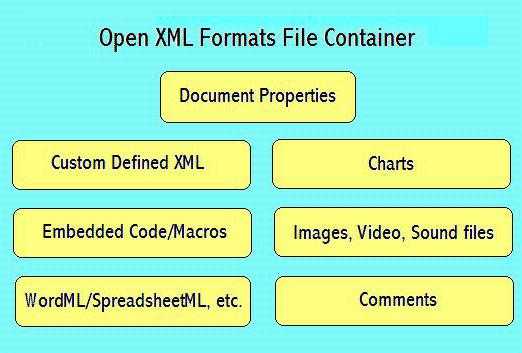
Если вы еще никогда не сталкивались с Notepad++, то вы просто обязаны его попробовать — просто маст хэв приложение на любом компьютере
Способ 2. Блокнот Windows
Если XML файл нужно отредактировать максимально быстро, то и самый простой блокнот сгодится. Кликните правой кнопкой мыши на файлике и в контекстном меню «Открыть с помощью…» и выберите в списке «Блокнот».
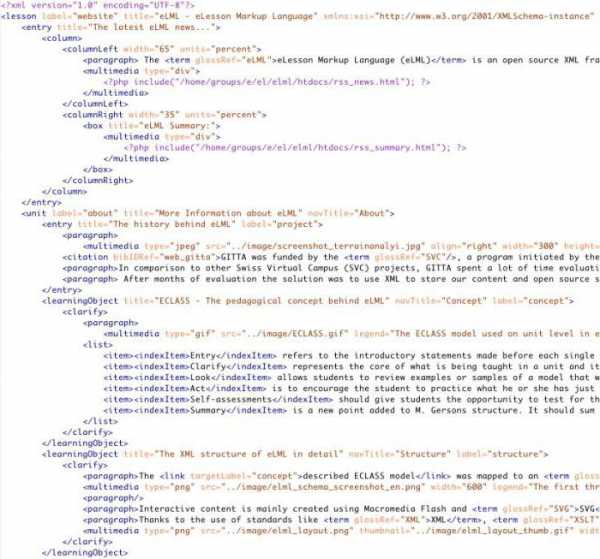
В обычном блокноте Windows, к сожалению, нет подсветки синтаксиса, что несколько затрудняет восприятие информации… но по быстрому подправить вполне сгодится.
Способ 3. Браузер
Если нет надобности в редактировании, то XML файл можно открыть только для чтения в любом браузере. Я использую браузер Яндекс, но можно использовать даже ненавистный многим Internet Explorer. Для этого кликните правой кнопкой по файлу и выберите пункт «Открыть с помощью», в списке найдите свой веб обозреватель…
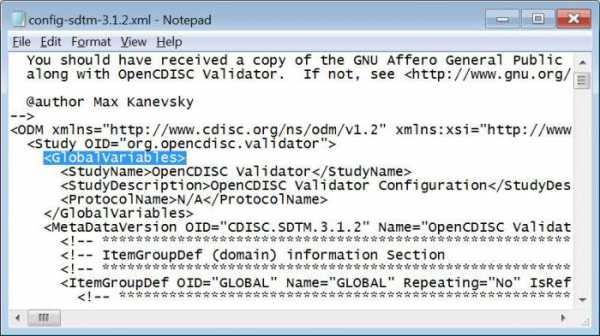
Бывают такие ситуации, когда браузер попытается отобразить информацию согласно тегам… что нам совершенно не нужно — просто нажмите CTRL+ U для просмотра исходного кода документа.
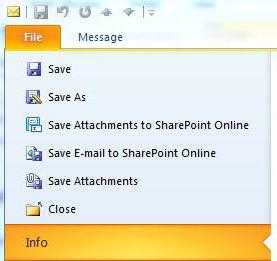
Как можете видеть, браузер отображает более вменяемо информацию из XML файла в отличии от стандартного Блокнота.
Заключение
Вот мы и рассмотрели что такое XML файл и различные способы его открыть. Если разбирать вопрос более подробно, то многие читатели могут заметить, что в сети присутствует огромное количество онлайн сервисов для работы с XML — рассматривать их в разрезе данной заметки не вижу смысла, моя цель была рассказать как его просмотреть и отредактировать (по возможностями средствами самой ОС Windows)
www.itshneg.com
Что такое XML-файл и как его открыть
Файл с расширением .xml является файлом Extensible Markup Language (XML). Это действительно просто текстовые файлы, которые используют пользовательские теги для описания структуры и других функций документа.
Что такое XML
XML – это язык разметки, созданный консорциумом World Wide Web Consortium (W3C) для определения синтаксиса кодирования документов, которые могут быть прочитаны людьми и машинами. Он делает это с помощью тегов, которые определяют структуру документа, а также то, как документ должен храниться и транспортироваться.
Проще всего сравнить его с другим языком разметки, с которым вы можете быть знакомы, – язык гипертекстовой разметки (HTML), используемый для кодирования веб-страниц. HTML использует предопределенный набор символов разметки (короткие коды), которые описывают формат содержимого на веб-странице.
Однако, отличие XML в том, что он является расширяемым. У XML нет предопределенного языка разметки, как у HTML. Вместо этого, XML позволяет пользователям создавать свои собственные символы разметки для описания контента, формируя неограниченный и самоопределяемый набор символов.
По сути, HTML – это язык, который фокусируется на представлении контента, в то время как XML – это выделенный язык описания данных, используемый для хранения данных.
XML часто используется в качестве основы для других форматов документов, которых сотни. Вот несколько, которые вы можете узнать:
- RSS и ATOM описывают, как приложения должны обрабатывать веб-каналы.
- Microsoft .NET использует XML для своих файлов конфигурации.
- Microsoft Office использует XML в качестве основы для структуры документа.
Таким образом, если у вас есть XML-файл, это не обязательно говорит Вам, для какого приложения он предназначен. Впрочем, Вам и не нужно беспокоиться об этом, если только вы не разрабатываете XML-файлы.
Как открыть XML-файл
Существует несколько способов открыть XML-файл напрямую. Вы можете открывать и редактировать их с помощью любого текстового редактора, просматривать их с помощью любого веб-браузера или использовать веб-сайт, который позволяет просматривать, редактировать и даже конвертировать их в другие форматы.
Используйте текстовый редактор при регулярной работе с XML
Поскольку XML-файлы – это просто текстовые файлы, их можно открыть в любом текстовом редакторе. Однако, многие текстовые редакторы, такие как Notepad, просто не предназначены для отображения XML-файлов с их правильной структурой. Это может быть полезно для быстро ознакомления с содержанием XML-файла. Но, существуют более удобные инструменты для работы с ними.
- Щелкните правой кнопкой мыши файл XML, который вы хотите открыть, выберите Открыть с помощью в контекстном меню, а затем выберите Блокнот.
Примечание: мы используем Windows, но то же самое справедливо и для других операционных систем. Найдите хороший сторонний текстовый редактор, предназначенный для поддержки XML-файлов.
- Файл открывается, но, как вы можете видеть, он теряет большую часть своего форматирования и записывает всё в две строки.
- Таким образом, блокнот может быть полезен для быстрой проверки XML-файла. Но, гораздо удобнее использовать более продвинутый инструмент, такой как Notepad++, который подсвечивает синтаксис и формат файла, как это можно ожидать.
Вот тот же XML-файл, открытый в Notepad++

Использование веб-браузера для просмотра XML-файла
Если Вам не нужно редактировать XML-файл, но просто нужно просмотреть содержимое, с этой задачей справиться ваш браузер. Более того, ваш веб-браузер, скорее всего, уже настроен как стандартное средство просмотра XML-файлов. Таким образом, двойной щелчок XML-файла должен открыть его в браузере.
Если нет, вы можете щелкнуть правой кнопкой мыши файл, чтобы найти варианты его открытия с любым другим приложением. Просто выберите ваш веб-браузер из списка программ.
Когда файл откроется, вы должны увидеть хорошо структурированные данные. Это не так красиво, как цветной вид, который вы получаете в Notepad++, но гораздо лучше, чем блокнот.
Использование онлайн-редактора для XML-файлов
Если вы хотите редактировать случайный XML-файл и не хотите загружать новый текстовый редактор, или Вам нужно конвертировать XML-файл в другой формат, существует несколько достойных онлайн-редакторов XML, доступных бесплатно.
TutorialsPoint.com, XMLGrid.net и CodeBeautify.org – позволяют просматривать и редактировать XML-файлы. После завершения редактирования можно загрузить измененный XML-файл или даже преобразовать его в другой формат.
Для примера используем CodeBeautify.org. Страница разделена на три раздела. Слева находится XML-файл, с которым вы работаете. В середине вы найдете несколько функций. Справа вы увидите результаты некоторых вариантов, которые вы можете выбрать.
Например, на рисунке ниже слева находится наш полный XML-файл, а на панели результатов отображается представление в виде дерева, так как мы нажали кнопку Tree View посередине.

Используйте кнопку Browse для загрузки XML-файла с вашего компьютера или кнопку Load URL для извлечения XML из интернет-источника
Кнопка Tree View отображает данные в хорошо отформатированной древовидной структуре на панели результатов, со всеми тегами, выделенными оранжевым цветом, и атрибутами справа от тегов.
Beatify отображает ваши данные в аккуратном, легко читаемом виде.
Кнопка Minify отображает ваши данные, используя наименьшее количество пробелов. Эта функция будет разместить каждый каждый кусок данных на одной строке. Это пригодится при попытке сделать файл меньше, что сэкономит некоторое пространство.
И, наконец, Вы можете использовать кнопку XML to JSON для преобразования XML в формат JSON, и кнопку Export to CSV для сохранения данных в виде файла значений, разделенных запятыми, или кнопку Download для загрузки любых изменений, которые вы сделали в новом XML-файле.
windows-school.ru
XML для начинающих — Служба поддержки Office
Примечание: Мы стараемся как можно оперативнее обеспечивать вас актуальными справочными материалами на вашем языке. Эта страница переведена автоматически, поэтому ее текст может содержать неточности и грамматические ошибки. Для нас важно, чтобы эта статья была вам полезна. Просим вас уделить пару секунд и сообщить, помогла ли она вам, с помощью кнопок внизу страницы. Для удобства также приводим ссылку на оригинал (на английском языке).
Вероятно, вы слышали о языке XML и вам известно множество причин, по которым его необходимо использовать в вашей организации. Но что именно представляет собой XML? В этой статье объясняется, что такое XML и как он работает.
В этой статье
-
Пометки, разметка и теги
-
Отличительные черты XML
-
Правильно сформированные данные
-
Схемы
-
Преобразования
-
XML в системе Microsoft Office
Пометки, разметка и теги
Чтобы понять XML, полезно вспомнить о том, как можно помечать данные. Документы создавались людьми в течение многих столетий, и на протяжении всего этого времени люди делали в них пометки. Например, учителя часто делают пометки в работах учащихся, указывая на необходимость переместить абзацы, сделать предложение более ясным, исправить орфографические ошибки и т. д. Посредством пометок в документе можно определить структуру, смысл и внешний вид информации. Если вы когда-либо использовали исправления в Microsoft Office Word, то вы знакомы с компьютеризованной формой добавления пометок.
В мире информационных технологий термин «пометка» превратился в термин «разметка». При разметке используются коды, называемые тегами (или иногда токенами), для определения структуры, визуального оформления и — в случае XML — смысла данных.
Текст этой статьи в формате HTML является хорошим примером применения компьютерной разметки. Если в Microsoft Internet Explorer щелкнуть эту страницу правой кнопкой мыши и выбрать команду Просмотр HTML-кода, вы увидите читаемый текст и теги HTML, например <p> и <h3>. В HTML- и XML-документах теги легко распознать, поскольку они заключены в угловые скобки. В исходном тексте этой статьи теги HTML выполняют множество функций, например определяют начало и конец каждого абзаца (<p> … </p>) и местоположение рисунков.
Отличительные черты XML
Документы в форматах HTML и XML содержат данные, заключенные в теги, но на этом сходство между двумя языками заканчивается. В формате HTML теги определяют оформление данных — расположение заголовков, начало абзаца и т. д. В формате XML теги определяют структуру и смысл данных — то, чем они являются.
При описании структуры и смысла данных становится возможным их повторное использование несколькими способами. Например, если у вас есть блок данных о продажах, каждый элемент в котором четко определен, то можно загрузить в отчет о продажах только необходимые элементы, а другие данные передать в бухгалтерскую базу данных. Иначе говоря, можно использовать одну систему для генерации данных и пометки их тегами в формате XML, а затем обрабатывать эти данные в любых других системах вне зависимости от клиентской платформы или операционной системы. Благодаря такой совместимости XML является основой одной из самых популярных технологий обмена данными.
Учитывайте при работе следующее:
-
HTML нельзя использовать вместо XML. Однако XML-данные можно заключать в HTML-теги и отображать на веб-страницах.
-
Возможности HTML ограничены предопределенным набором тегов, общим для всех пользователей.
-
Правила XML разрешают создавать любые теги, требуемые для описания данных и их структуры. Допустим, что вам необходимо хранить и совместно использовать сведения о домашних животных. Для этого можно создать следующий XML-код:
<?xml version="1.0"?> <CAT> <NAME>Izzy</NAME> <BREED>Siamese</BREED> <AGE>6</AGE> <ALTERED>yes</ALTERED> <DECLAWED>no</DECLAWED> <LICENSE>Izz138bod</LICENSE> <OWNER>Colin Wilcox</OWNER> </CAT>
Как видно, по тегам XML понятно, какие данные вы просматриваете. Например, ясно, что это данные о коте, и можно легко определить его имя, возраст и т. д. Благодаря возможности создавать теги, определяющие почти любую структуру данных, язык XML является расширяемым.
Но не путайте теги в данном примере с тегами в HTML-файле. Например, если приведенный выше текст в формате XML вставить в HTML-файл и открыть его в браузере, то результаты будут выглядеть следующим образом:
Izzy Siamese 6 yes no Izz138bod Colin Wilcox
Веб-браузер проигнорирует теги XML и отобразит только данные.
Правильно сформированные данные
Вероятно, вы слышали, как кто-то из ИТ-специалистов говорил о «правильно сформированном» XML-файле. Правильно сформированный XML-файл должен соответствовать очень строгим правилам. Если он не соответствует этим правилам, XML не работает. Например, в предыдущем примере каждый открывающий тег имеет соответствующий закрывающий тег, поэтому в данном примере соблюдено одно из правил правильно сформированного XML-файла. Если же удалить из файла какой-либо тег и попытаться открыть его в одной из программ Office, то появится сообщение об ошибке и использовать такой файл будет невозможно.
Правила создания правильно сформированного XML-файла знать необязательно (хотя понять их нетрудно), но следует помнить, что использовать в других приложениях и системах можно лишь правильно сформированные XML-данные. Если XML-файл не открывается, то он, вероятно, неправильно сформирован.
XML не зависит от платформы, и это значит, что любая программа, созданная для использования XML, может читать и обрабатывать XML-данные независимо от оборудования или операционной системы. Например, при применении правильных тегов XML можно использовать программу на настольном компьютере для открытия и обработки данных, полученных с мейнфрейма. И, независимо от того, кто создал XML-данные, с ними данными можно работать в различных приложениях Office. Благодаря своей совместимости XML стал одной из самых популярных технологий обмена данными между базами данных и пользовательскими компьютерами.

В дополнение к правильно сформированным данным с тегами XML-системы обычно используют два дополнительных компонента: схемы и преобразования. В следующих разделах описывается, как они работают.
Схемы
Не пугайтесь термина «схема». Схема — это просто XML-файл, содержащий правила для содержимого XML-файла данных. Файлы схем обычно имеют расширение XSD, тогда как для файлов данных XML используется расширение XML.
Схемы позволяют программам проверять данные. Они формируют структуру данных и обеспечивают их понятность создателю и другим людям. Например, если пользователь вводит недопустимые данные, например текст в поле даты, программа может предложить ему исправить их. Если данные в XML-файле соответствуют правилам в схеме, для их чтения, интерпретации и обработки можно использовать любую программу, поддерживающую XML. Например, как показано на приведенном ниже рисунке, Excel может проверять данные <CAT> на соответствие схеме CAT.
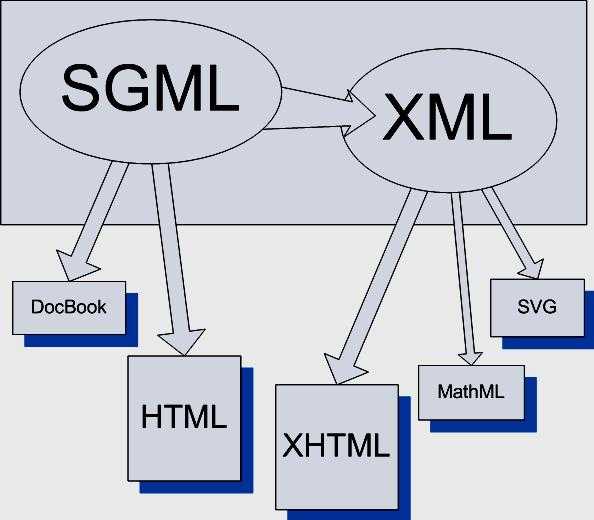
Схемы могут быть сложными, и в данной статье невозможно объяснить, как их создавать. (Кроме того, скорее всего, в вашей организации есть ИТ-специалисты, которые знают, как это делать.) Однако полезно знать, как выглядят схемы. Следующая схема определяет правила для набора тегов <CAT> … </CAT>:
<xsd:element name="CAT">
<xsd:complexType>
<xsd:sequence>
<xsd:element name="NAME" type="xsd:string"/>
<xsd:element name="BREED" type="xsd:string"/>
<xsd:element name="AGE" type="xsd:positiveInteger"/>
<xsd:element name="ALTERED" type="xsd:boolean"/>
<xsd:element name="DECLAWED" type="xsd:boolean"/>
<xsd:element name="LICENSE" type="xsd:string"/>
<xsd:element name="OWNER" type="xsd:string"/>
</xsd:sequence>
</xsd:complexType>
</xsd:element>
Не беспокойтесь, если в примере не все понятно. Просто обратите внимание на следующее:
-
Строковые элементы в приведенном примере схемы называются объявлениями. Если бы требовались дополнительные сведения о животном, например его цвет или особые признаки, то специалисты отдела ИТ добавили бы к схеме соответствующие объявления. Систему XML можно изменять по мере развития потребностей бизнеса.
-
Объявления являются мощным средством управления структурой данных. Например, объявление <xsd:sequence> означает, что теги, такие как <NAME> и <BREED>, должны следовать в указанном выше порядке. С помощью объявлений можно также проверять типы данных, вводимых пользователем. Например, приведенная выше схема требует ввода положительного целого числа для возраста кота и логических значений (TRUE или FALSE) для тегов ALTERED и DECLAWED.
-
Если данные в XML-файле соответствуют правилам схемы, то такие данные называют допустимыми. Процесс контроля соответствия XML-файла данных правилам схемы называют (достаточно логично) проверкой. Большим преимуществом использования схем является возможность предотвратить с их помощью повреждение данных. Схемы также облегчают поиск поврежденных данных, поскольку при возникновении такой проблемы обработка XML-файла останавливается.
Преобразования
Как говорилось выше, XML также позволяет эффективно использовать и повторно использовать данные. Механизм повторного использования данных называется преобразованием XSLT (или просто преобразованием).
Вы (или ваш ИТ-отдел) можете также использовать преобразования для обмена данными между серверными системами, например между базами данных. Предположим, что в базе данных А данные о продажах хранятся в таблице, удобной для отдела продаж. В базе данных Б хранятся данные о доходах и расходах в таблице, специально разработанной для бухгалтерии. База данных Б может использовать преобразование, чтобы принять данные от базы данных A и поместить их в соответствующие таблицы.
Сочетание файла данных, схемы и преобразования образует базовую систему XML. На следующем рисунке показана работа подобных систем. Файл данных проверяется на соответствие правилам схемы, а затем передается любым пригодным способом для преобразования. В этом случае преобразование размещает данные в таблице на веб-странице.

В следующем примере представлено преобразование, которое загружает данные <CAT> в таблицу на веб-странице. Суть примера не в том, чтобы объяснить, как создавать преобразования, а в том, чтобы показать одну из форм, которую они могут принимать.
<?xml version="1.0"?>
<xsl:stylesheet version="1.0">
<TABLE>
<TR>
<TH>Name</TH>
<TH>Breed</TH>
<TH>Age</TH>
<TH>Altered</TH>
<TH>Declawed</TH>
<TH>License</TH>
<TH>Owner</TH>
</TR>
<xsl:for-each select="CAT">
<TR ALIGN="LEFT" VALIGN="TOP">
<TD>
<xsl:value-of select="NAME"/>
</TD>
<TD>
<xsl:value-of select="BREED"/>
</TD>
<TD>
<xsl:value-of select="AGE"/>
</TD>
<TD>
<xsl:value-of select="ALTERED"/>
</TD>
<TD>
<xsl:value-of select="DECLAWED"/>
</TD>
<TD>
<xsl:value-of select="LICENSE"/>
</TD>
<TD>
<xsl:value-of select="OWNER"/>
</TD>
</TR>
</xsl:for-each>
</TABLE>
В этом примере показано, как может выглядеть текст одного из типов преобразования, но помните, что вы можете ограничиться четким описанием того, что вам нужно от данных, и это описание может быть сделано на вашем родном языке. Например, вы можете пойти в отдел ИТ и сказать, что необходимо напечатать данные о продажах для конкретных регионов за последние два года, и что эти сведения должны выглядеть так-то и так-то. После этого специалисты отдела могут написать (или изменить) преобразование, чтобы выполнить вашу просьбу.
Корпорация Майкрософт и растущее число других компаний создают преобразования для различных задач, что делает использование XML еще более удобным. В будущем, скорее всего, можно будет скачать преобразование, отвечающее вашим потребностям без дополнительной настройки или с небольшими изменениями. Это означает, что со временем использование XML будет требовать все меньше и меньше затрат.
XML в системе Microsoft Office
Профессиональные выпуски Office обеспечивают расширенную поддержку XML. Начиная с 2007 Microsoft Office System, Microsoft Office использует форматы файлов на основе XML, например DOCX, XLSX и PPTX. Так как XML хранит данные в текстовом формате, а не в собственном двоичном формате, клиенты могут определять собственные схемы и использовать ваши данные разными способами, без необходимости платить ройалтиес. Дополнительные сведения о новых форматах см. в статье форматы Open XML и расширения имен файлов. Ниже приведены другие преимущества.
-
Меньший размер файлов. Новый формат использует ZIP и другие технологии сжатия, поэтому размер файла на 75 процентов меньше, чем в двоичных форматах, применяемых в более ранних версиях Office.
-
Более простое восстановление данных и повышенная безопасность. XML — это читаемость, поэтому если файл поврежден, вы можете открыть его в Microsoft Notepad или в другом текстовом средстве чтения и восстановить по крайней мере часть ваших данных. Кроме того, новые файлы более безопасны, поскольку они не могут содержать код Visual Basic для приложений (VBA). Если для создания шаблонов используется новый формат, все элементы ActiveX и макросы VBA располагаются в отдельном, более безопасном разделе файла. Кроме того, для удаления личных данных можно использовать инструменты, такие как инспектор документов. Дополнительные сведения об использовании инспектора документов см. в статье Удаление скрытых и персональных данных путем проверки документов.
Все это замечательно, но что делать, если у вас есть XML-данные без схемы? Это зависит от того, какую программу Office вы используете. Например, при открытии XML-файла без схемы в приложении Excel оно предполагает, что схема существует, и дает возможность загрузить данные в XML-таблицу. Вы можете использовать XML-списки и таблицы для сортировки, фильтрации и вычисления данных.
Включение средств XML в Office
По умолчанию вкладка «Разработчик» не отображается. Ее необходимо добавить на ленту для использования команд XML в Office.
support.office.com
Основы XML — разметка и структура XML документов
В данной статье мы начинаем изучение языка XML и подробно рассмотрим такие моменты, как разметка и структура XML-документа. Данная информация есть базовой в изучении XML, поэтому рекомендую тщательно проработать этот материал, чтобы не оставалось никаких вопросов. От этого зависит ваш успех в будущем и скорость изучения как самого XML, так и XSLT, который мы будем изучать сразу после освоения XML.
Итак, XML (eXtensible Markup Language) – это язык для текстового выражения информации в стандартном виде. Сам по себе он не имеет операторов и не выполняет никаких вычислений. Таким образом, XML – это метаязык, главной задачей которого есть описание новых языков документа.
Чтобы лучше понять суть вышесказанного, давайте перейдем непосредственно к примерам и первым делом рассмотрим разметку XML-документов.
Разметка XML документов
Разметка XML-документа практически ничем не отличается от разметки обычного HTML-документа (Как создать HTML страницу. HTML теги и атрибуты. Работа с текстом, списками и изображениями в HTML). Одним из преимуществ XML являет то, что он позволяет создавать неограниченное количество тегов. Таким образом, каждый тег имеет свою семантику, то есть несет определенный смысл. Для наглядности давайте рассмотрим XML-документ со списком книг.
<books>
<book>
<author>Автор 1</author>
<name>Название 1</name>
<price>Цена 1</price>
</book>
<book>
<author>Автор 2</author>
<name>Название 2</name>
<price>Цена 2</price>
</book>
<book>
<author>Автор 3</author>
<name>Название 3</name>
<price>Цена 3</price>
</book>
</books>Как видно с примера выше, все очень банально и просто. При этом XML-документ несет куда более подробную информацию по сравнению с обычным HTML-документом. В нашем примере очень просто понять, что тег <author> отвечает за автора книги, тег <name> — за название, тег <price> — за цену и т.д. Таким образом, каждый тег имеет свой смысл.
Одной из самых важных особенностей XML-документов является то, что их можно легко обрабатывать программно. Например, обработав пример вышеприведенного текста, можно с легкостью получить нужную информацию по книгам, вывести цены на книги по их названиям и т.д. При этом полностью сохраняется возможность визуального представления документа. Для этого достаточно лишь определить, как будет выглядеть тот или иной элемент.
Таким образом, XML позволяет отделять данные от их представления и создавать в текстовом виде документы со структурой, указанной явным образом. Если быть точным, то только лишь за счет расширения количества тегов мы сделали следующее:
- Явным образом выделили в XML-документе структуру, что в свою очередь сделало возможным дальнейшую программную обработку документа, например, при помощи технологии XSLT, которую мы будем изучать чуть позже. При этом одной из главных особенностей является то, что данный документ по прежнему остается понятным обычному человеку.
- Отделили данные в XML-документе от того, каким образом они должны быть представлены визуально. Это в свою очередь дало широкие возможности для публикации данных на разных носителях, например, на бумаге или в сети интернет.
Подводя итог вышесказанному, можно сделать вывод, что синтаксически в XML практически нет ничего нового по сравнению с HTML. XML является таким же текстом, размеченным тегами. Единственная разница лишь в том, что XML позволяет создавать любую разметку, которая может понадобиться для описания документа, при том как в HTML существует лишь ограниченный набор тегов, которые можно использовать.
Одним словом, XML является очень простым языком с небольшим набором основных конструкций, но в то же время он предоставляет неограниченные возможности для описания данных. Таким образом, каждый разработчик как бы сам изобретает свой собственный язык, который ограничивается лишь фантазией самого разработчика.
Структура XML документов
Для того чтобы представить структуру XML документов давайте рассмотрим самый простой пример документа XML.
<?xml version="1.0" encoding="utf-8"?>
<pricelist>
<book>
<title>Книга 1</title>
<author>Автор 1</author>
<price>Цена 1</price>
</book>
<book>
<title>Книга 2</title>
<author>Автор 2</author>
<price>Цена 2</price>
</book>
<book>
<title>Книга 3</title>
<author>Автор 3</author>
<price>Цена 3</price>
</book>
</pricelist>Итак, мы видим, что данный пример практически ничем не отличается от предыдущего за исключением немного изменившихся тегов и нескольких атрибутов. Главное отличие здесь заключается в первой строчке, которая определяет файл как XML документ, построенный в соответствии с первой версией языка. Более подробно об этом мы поговорим в следующих статьях рубрики «Уроки XML и XSLT».
На данный момент нам важнее всего понять, что это очень простой язык, который очень похож на обычный HTML. В примере выше мы видим, что XML тоже имеет теги, которые могут быть вложенными, то есть содержать внутри себя другие теги. При этом теги в XML не просто ограничивают часть текста, а формируют отдельный элемент. Исходя из этого, то, что выделено тегами, в XML принято называть элементами.
Стоит также заметить, что в XML есть также атрибуты, комментарии и множество других элементов и конструкций. К сожалению одной статьи недостаточно для того чтобы обо всем подробно написать, поэтому будут написаны отдельные статьи по каждой теме. Если вы не хотите их пропустить, то рекомендую подписаться на новостную рассылку любым удобным для вас способом в пункте «Подписка» либо воспользоваться формой ниже.
На этом все. Удачи вам и успехов в изучении основ XML.
Обнаружили ошибку? Выделите ее и нажмите Ctrl+Enter
archive.dmitriydenisov.com
Что такое XML
Язык XML предназначен для хранения и передачи данных. HTML же предназначен для отображения данных.
Прежде чем продолжить, убедитесь, что вы обладаете базовыми знаниями в HTML. Если вы не знаете что такое HTML, то разобраться в этом вам поможет учебник HTML для начинающих. Итак,
Что такое XML?
- XML — аббревиатура от англ. eXtensible Markup Language (пер. расширяемый язык разметки).
- XML – язык разметки, который напоминает HTML.
- XML предназначен для передачи данных, а не для их отображения.
- Теги XML не предопределены. Вы должны сами определять нужные теги.
- XML описан таким образом, чтобы быть самоопределяемым.
Разница между XML и HTML
XML не является заменой HTML. Они предназначены для решения разных задач: XML решает задачу хранения и транспортировки данных, фокусируясь на том, что такое эти самые данные, HTML же решает задачу отображения данных, фокусируясь на том, как эти данные выглядят. Таким образом, HTML заботится об отображении информации, а XML о транспортировке информации.
XML ничего не делает
Возможно вам будет несколько странным это узнать, но XML ничего не делает. Он был создан для структурирования, хранения и передачи информации.
Следующий пример представляет некую заметку от Тови к Джени, сохраненную в формате XML:
<?xml version="1.0" encoding="UTF-8"?>
<note>
<to>Tove</to>
<from>Jani</from>
<heading>Напоминание</heading>
<body>Не забудь обо мне в эти выходные!</body>
</note>
Приведенная запись вполне самоописательна. Здесь есть информация об отправителе и получателе. Также присутствуют данные заголовка и само сообщение. И при всем при этом этот документ XML не делает ничего. Это просто информация, обернутая в теги. Кто-то должен написать программу, которая будет отсылать, получать и отображать эти данные.
В XML вы изобретаете свои собственные теги
Теги в вышеприведенном примере (например, <to> и <from>) не определяются никакими стандартами XML. Эти теги были «изобретены» автором этого XML документа.
Все потому, что в языке XML нет предопределенных тегов.
Так, в HTML все используемые теги предопределены. HTML документы могут использовать только те теги, которые определяются в стандартах HTML (<p>, <li> и т. д.).
XML позволяет автору определять свои языковые теги и свою структуру документа.
XML – это не замена HTML
XML – это дополнение HTML.
Важно понять, что XML не является заменой HTML. В большинстве веб-приложениях XML используется для транспортировки данных, а HTML для форматирования и отображения данных.
XML – это программно- и аппаратно-независимый инструмент для транспортировки информации.
XML – везде
В настоящее время XML также важен для сети, как когда-то был важен HTML для рождения современного Интернета. XML – это общий инструмент передачи данных между всеми видами приложений.
msiter.ru
Как создать XML файл
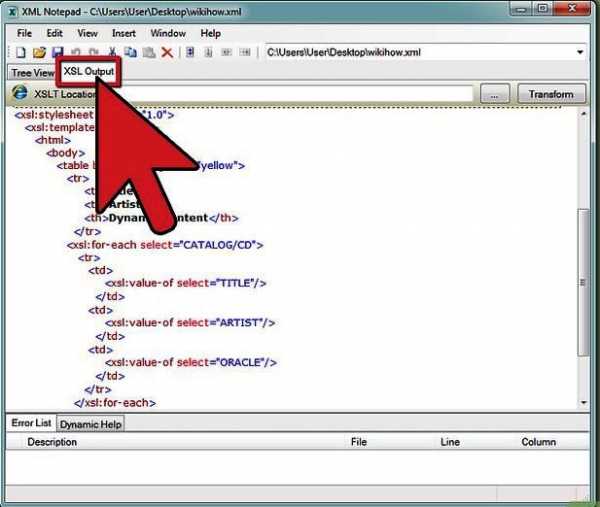
XML-формат предназначен для хранения данных, которые могут пригодиться в работе некоторых программ, сайтов и поддержки определённых языков разметки. Создать и открыть файл с таким форматом не сложно. Это вполне можно сделать, даже если на компьютере не установлено какое-либо специализированное программное обеспечение.
Немного об XML
Сам по себе XML — это язык разметки, чем-то похожий на HTML, который используется на веб-страницах. Но если последний применяется только для вывода информации и её правильной разметки, то XML позволяет её структурировать определённым образом, что делает этот язык чем-то похожим на аналог базы данных, который не требует наличия СУБД.
Создавать XML-файлы можно как при помощи специализированных программ, так и встроенным в Windows текстовым редактором. От вида используемого ПО зависит удобство написания кода и уровень его функциональности.
Способ 1: Visual Studio
Вместо этого редактора кода от Microsoft можно использовать любой его аналог от других разработчиков. По факту Visual Studio является более расширенной версией обычного «Блокнота». Код теперь имеет специальную подсветку, ошибки выделяются или исправляются автоматически, также в программу уже загружены специальные шаблоны, которые позволяют упростить создание XML-файлов больших объёмов.
Для начала работы вам нужно создать файл. Нажмите по пункту «Файл» в верхней панели и из выпадающего меню выберите «Создать…». Откроется список, где указывается пункт «Файл».
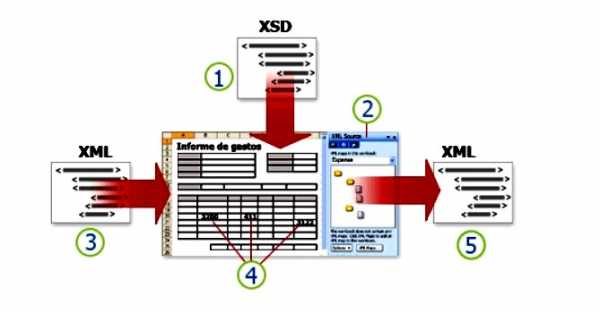

В только что созданном файле уже будет первая строка с кодировкой и версией. По умолчанию прописана первая версия и кодировка UTF-8, которые вы можете поменять в любое время. Дальше для создания полноценного XML-файла вам нужно прописать всё то, что было в предыдущей инструкции.
По завершении работы снова выберите в верхней панели «Файл», а там из выпадающего меню пункт «Сохранить всё».
Способ 2: Microsoft Excel
Можно создать XML-файл и не прописывая код, например, при помощи современных версий Microsoft Excel, который позволяет сохранять таблицы с данным расширением. Однако нужно понимать, что в этом случае создать что-то более функциональное обычной таблицы не получится.
Такой способ больше подойдёт тем, кто не хочет или не умеет работать с кодом. Однако в этом случае пользователь может столкнуться с определёнными проблемами при перезаписи файла в XML-формат. К сожалению, проделать операцию преобразования обычной таблицы в XML можно только на самых новых версиях MS Excel. Чтобы это сделать, используйте следующую пошаговую инструкцию:
- Заполните таблицу каким-либо контентом.
- Нажмите на кнопку «Файл», что в верхнем меню.
- Откроется специальное окно, где нужно нажать на «Сохранить как…». Этот пункт можно найти в левом меню.
- Укажите папку, куда необходимо сохранить файл. Папка указывается в центральной части экрана.
- Теперь вам нужно указать название файла, а в разделе «Тип файла» из выпадающего меню выбрать
«XML-данные». - Нажмите на кнопку «Сохранить».

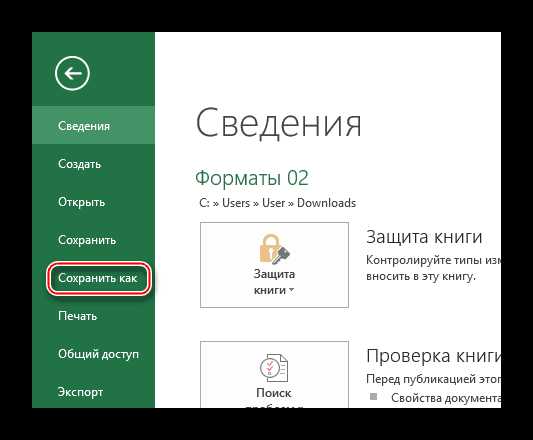
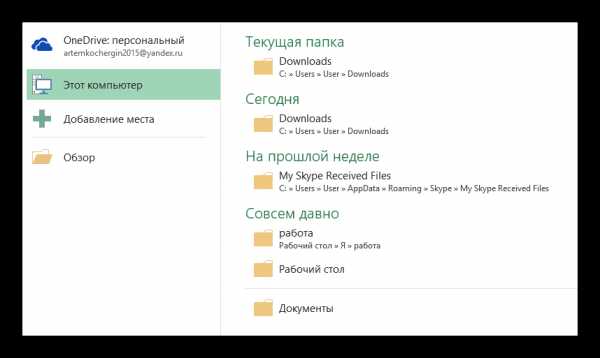
Способ 3: Блокнот
Для работы с XML вполне подойдёт даже обычный «Блокнот», однако пользователю, который не знаком с синтаксисом языка, придётся трудно, так как в нём нужно прописывать различные команды и теги. Несколько проще и значительно продуктивнее процесс будет идти в специализированных программах для редактирования кода, например, в Microsoft Visual Studio. В них есть специальная подсветка тегов и всплывающие подсказки, что значительно упрощает работу человеку, плохо знакомому с синтаксисом этого языка.
Для этого способа не потребуется что-либо скачивать, так как в операционную систему уже встроен «Блокнот». Давайте попробуем сделать в нём простую XML-таблицу по данной инструкции:
- Создайте обычный текстовый документ с расширением TXT. Разместить его можно где угодно. Откройте его.
- Начните прописывать в нём первые команды. Для начала нужно задать всему файлу кодировку и указать версию XML, делается это следующей командой:
<?xml version="1.0" encoding="utf-8"?>Первое значение — это версия, её менять не обязательно, а второе значение — это кодировка. Рекомендуется использовать кодировку UTF-8, так как большинство программ и обработчиков работают с ней корректно. Однако её можно изменить на любую другую, просто прописав нужное название.
- Создайте первый каталог в вашем файле, прописав тег
<root>и закрыв его таким образом</root>. - Внутри этого тега теперь можно написать какой-нибудь контент. Создадим тег
<Employee>и присвоим ему любое имя, например, «Иван Иванов». Готовая структура должна быть такой:<Employee name="Иван Иванов"> - Внутри тега
<Employee>теперь можно прописать более подробные параметры, в данном случае это информация о неком Иване Иванове. Пропишем ему возраст и должность. Выглядеть это будет так:<Age>25</Age>
<Programmer>True</Programmer> - Если вы следовали инструкции, то у вас должен получиться такой же код, как ниже. По завершении работы в верхнем меню найдите «Файл» и из выпадающего меню выберите «Сохранить как…». При сохранении в поле «Имя файла» после точки должно стоять расширение не TXT, а XML.
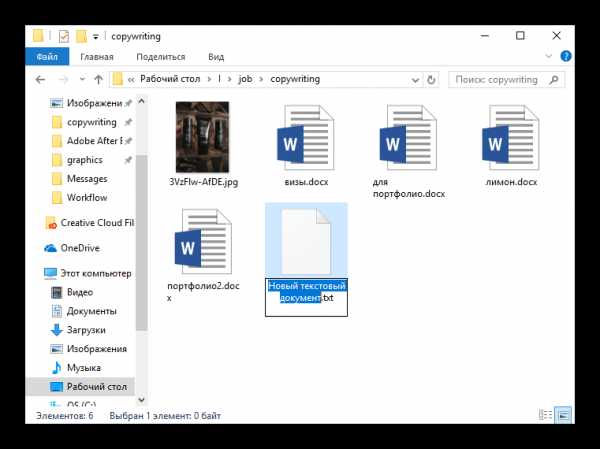

Примерно так у вас должен выглядеть готовый результат:
<?xml version="1.0" encoding="utf-8"?>
<root>
<Employee name="Иван Иванов">
<Age>25</Age>
<Programmer>True</Programmer>
</Employee>
</root>
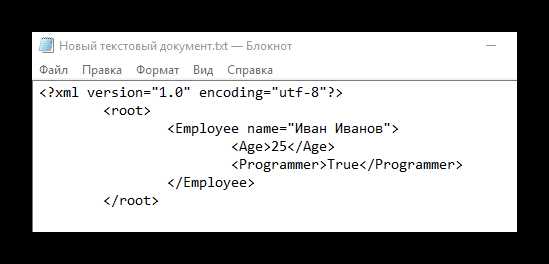
XML-компиляторы должны обработать этот код в виде таблицы с одной колонкой, где указаны данные о неком Иване Иванове.
В «Блокноте» вполне можно сделать несложные таблицы наподобие этой, но при создании более объёмных массивов данных могут возникнуть сложности, так как в обычном «Блокноте» нет функций исправления ошибок в коде или их подсветки.
Как видите в создании XML-файла нет ничего сложного. При желании его может создать любой пользователь, который более-менее умеет работать на компьютере. Однако для создания полноценного XML-файла рекомендуется изучить данный язык разметки, хотя бы на примитивном уровне.
Мы рады, что смогли помочь Вам в решении проблемы.Опишите, что у вас не получилось. Наши специалисты постараются ответить максимально быстро.
Помогла ли вам эта статья?
ДА НЕТlumpics.ru

